抓取素材
出点/入点
出点/入点分别表示所选取范围的开始帧和结束帧。
标记入点:快捷键i,一旦选取,那么自动会向后全选范围。
标记出点:快捷键o
注意:在源面板中,只能选取一个范围进行抓取。
将素材插入时间线
一旦在源面板中选取好出点和入点之后,鼠标可以拖拽画面至时间序列中,可以对素材进行编辑。
如果只想选择对应的音频,那么就选择下图中右侧对应的按钮,进行拖动。(左侧对应只选择画面)
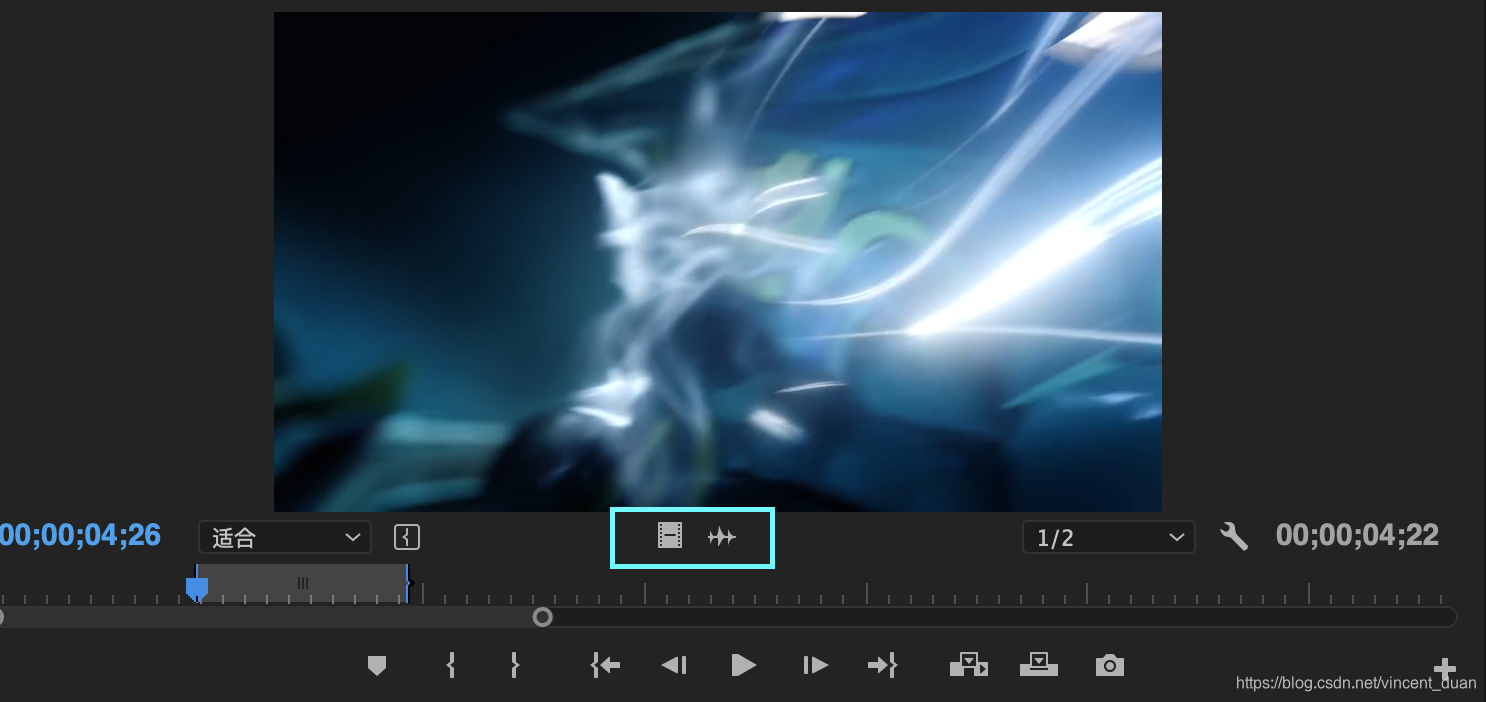
素材覆盖
Pr使用上一层视频会覆盖下一层素材:
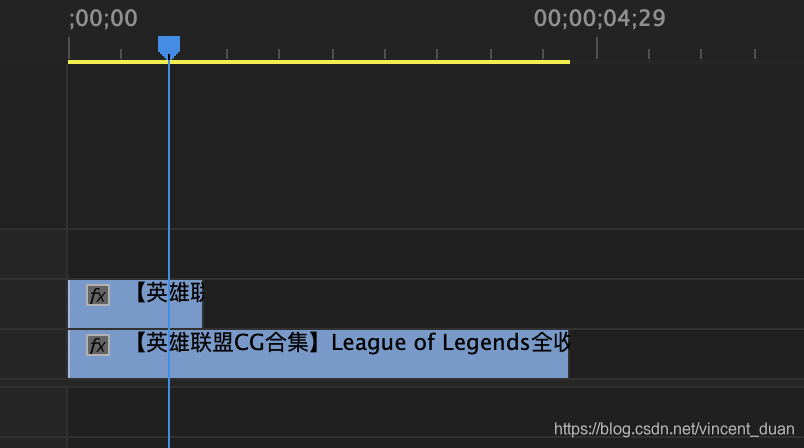
这样上一层的素材会将下面的素材覆盖掉。
时间轴上的出入点
如果在时间轴上右键标记出入点:
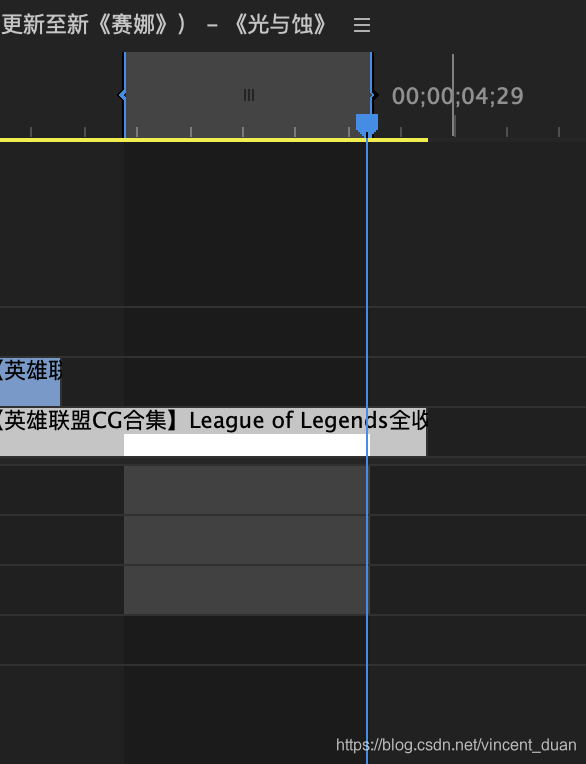
这样在源素材上就只需要标记入点,不需要标记出点,自动回根据时间轴上的出点进行匹配:
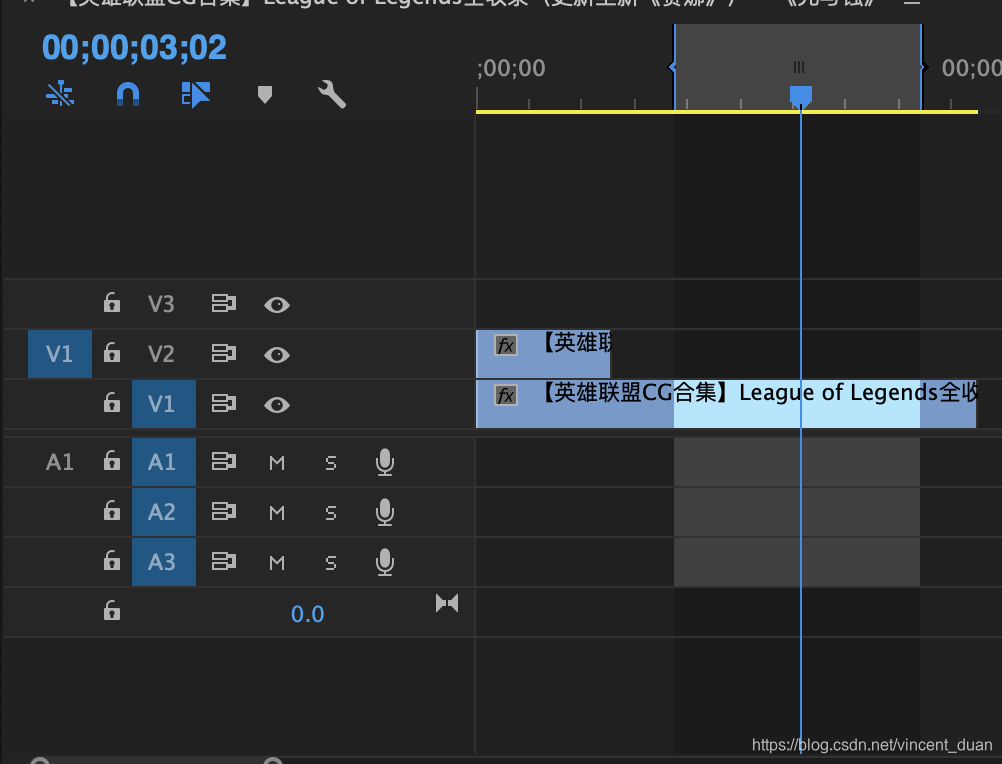
激活v1轨道,然后点击源面板上的覆盖,就会在v1轨道上添加上我们的素材:
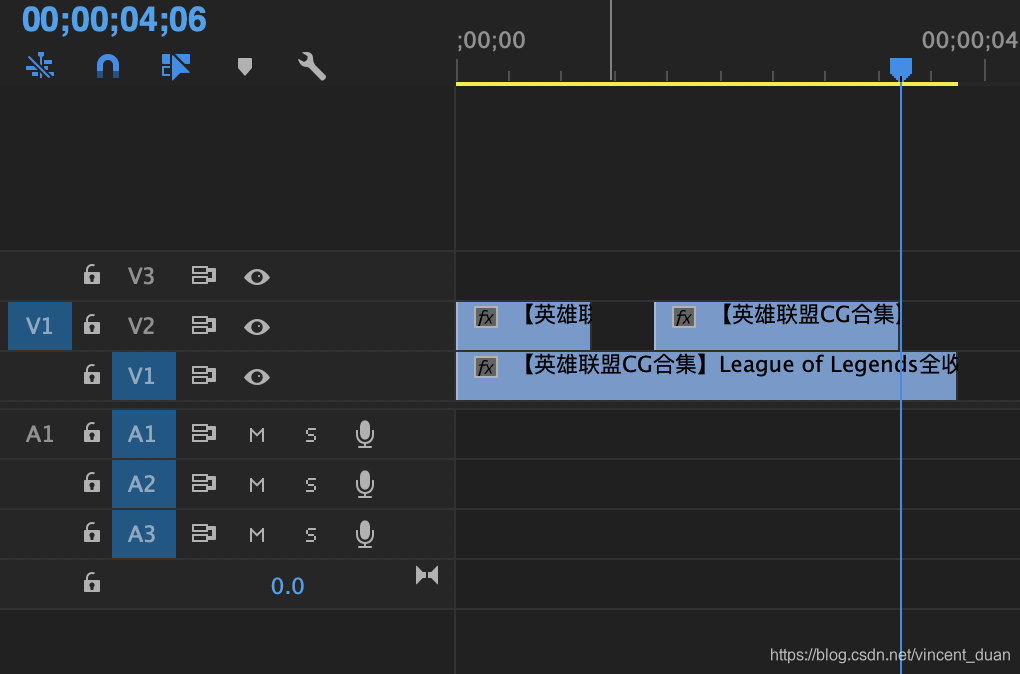
素材移动
如果想调整时间轴上的素材顺序:
可以按住commond键,拖动素材:
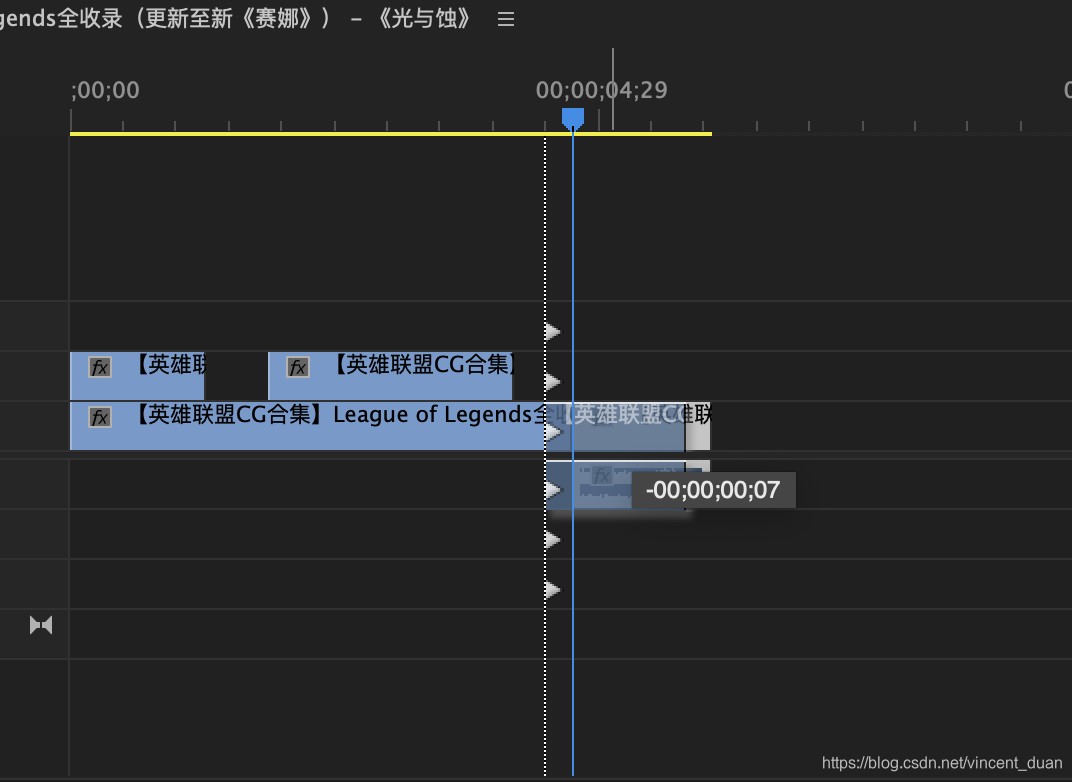
这样素材就可以整体插入到想要插入的地方了。
时间序列视图中两个v1
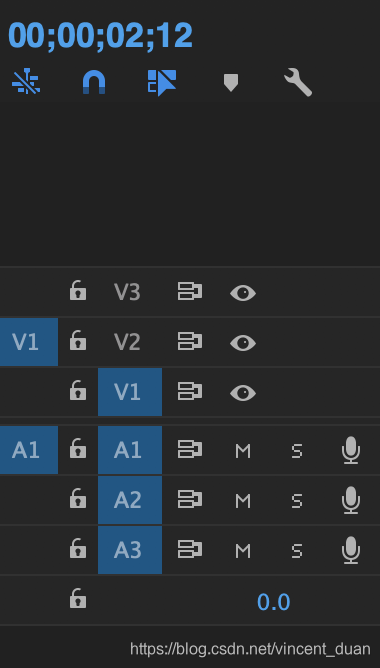
有两列V1,分别代表什么意思?
右侧的V1 V2点亮之后,可以进行搜索序列下一段操作了:
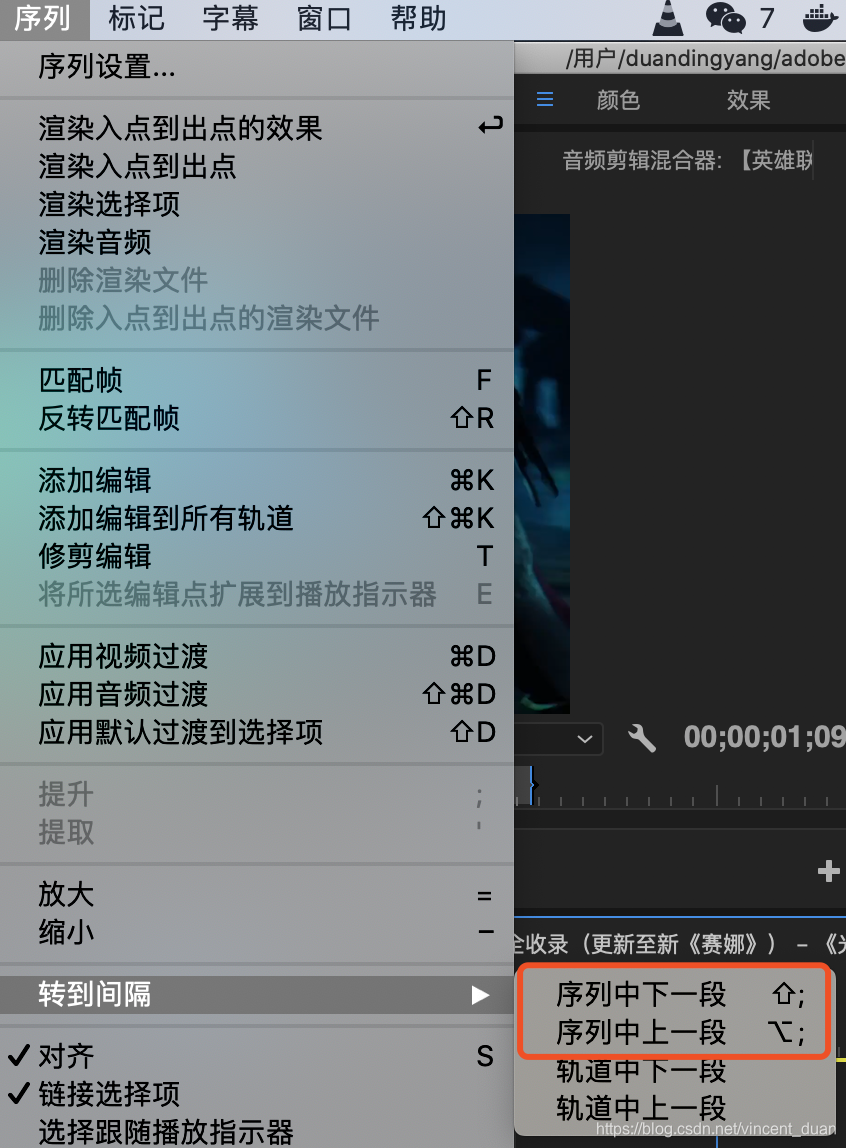
而左侧的V1 V2表示,如果从源中插入或者覆盖素材,应该插入到哪个轨道上。也就是说左侧的V1 V2表示轨道的激活。
左侧的只能单个点亮,右侧的可以点亮多个。





 本文详细介绍了使用Adobe Premiere Pro进行视频编辑的关键技巧,包括如何精确地设置入点和出点来抓取素材,掌握素材的插入和覆盖操作,以及如何在时间线上灵活移动素材。此外,还讲解了如何利用时间序列视图进行更高效的编辑工作。
本文详细介绍了使用Adobe Premiere Pro进行视频编辑的关键技巧,包括如何精确地设置入点和出点来抓取素材,掌握素材的插入和覆盖操作,以及如何在时间线上灵活移动素材。此外,还讲解了如何利用时间序列视图进行更高效的编辑工作。
















 2294
2294

 被折叠的 条评论
为什么被折叠?
被折叠的 条评论
为什么被折叠?








